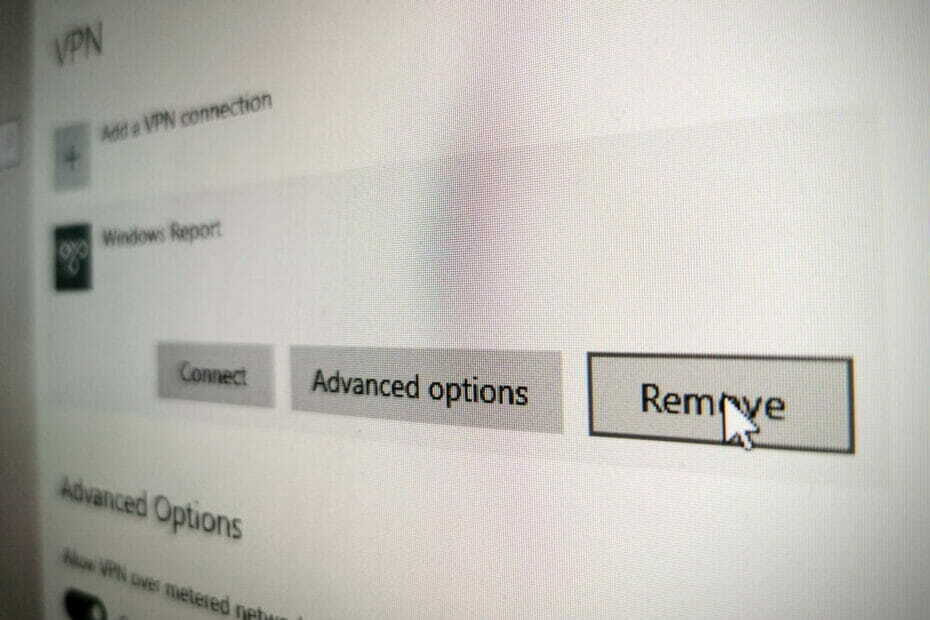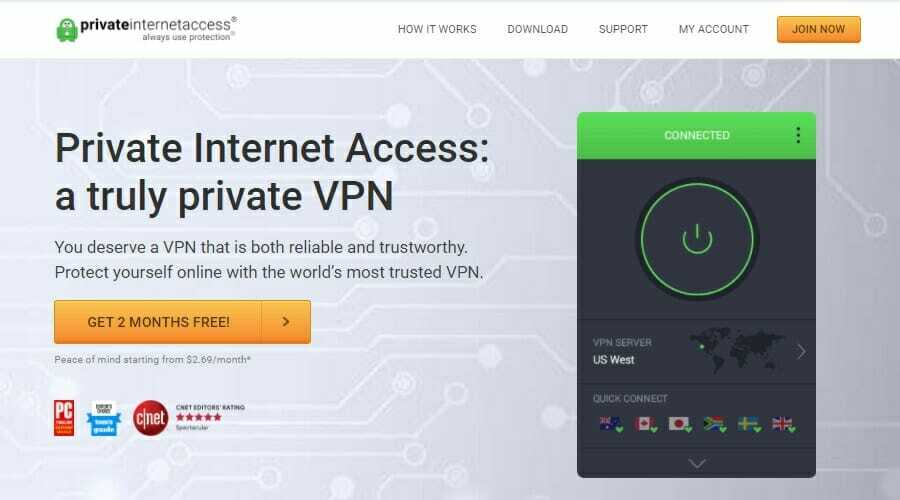年間2億人のユーザーを支援する時間節約のソフトウェアとハードウェアの専門知識。 技術的な生活を向上させるためのハウツーアドバイス、ニュース、ヒントをご案内します。
ユーザー名とパスワードを確認してください
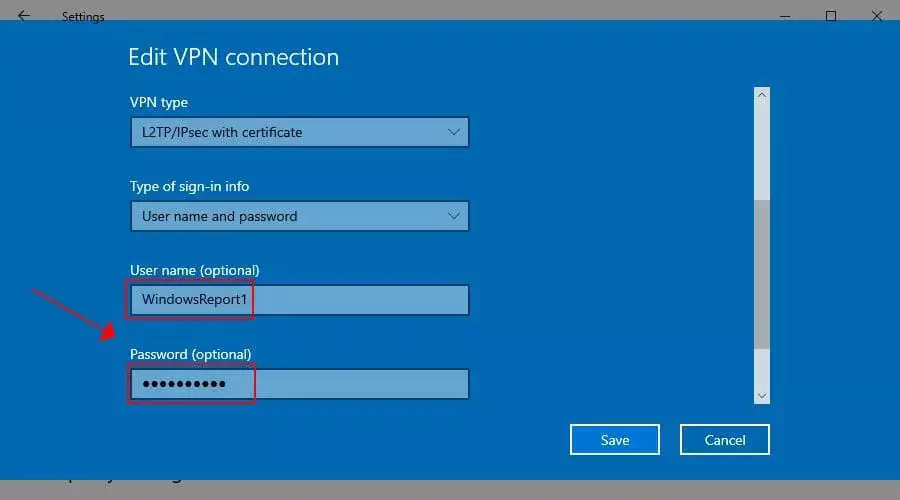
- 右クリック 始める ボタンをクリックしてに移動します ネットワーク接続.
- クリック VPN 左側にあります。
- L2TP VPN接続を選択し、をクリックします 高度なオプション.
- 押す 編集.
- 再入力します ユーザー名 と パスワード.
- クリック 保存.
VPNクレデンシャルを間違って入力した場合、またはVPNサーバー管理者によってVPNクレデンシャルが変更された場合 それまでの間、L2TP VPNに接続できない場合は、ユーザー名とパスワードを簡単に更新すると便利です。 ウィンドウズ10。
サーバー名またはアドレスを確認してください

- に移動 VPN設定 L2TPVPNプロファイルを選択します。
- クリック 高度なオプション その後 編集.
- 再入力します サーバー名またはアドレス または別のものを試してください。
- クリック 保存.
L2TP VPN接続の問題は、サーバー名またはアドレスの単純なタイプミスが原因である可能性があるため、必ずこの情報を再入力してください。 そうしないと、リモートL2TPVPNサーバーが機能していない可能性があります。 その場合は、可能であれば別のサーバーに接続してみてください。
証明書または事前共有キーを確認してください
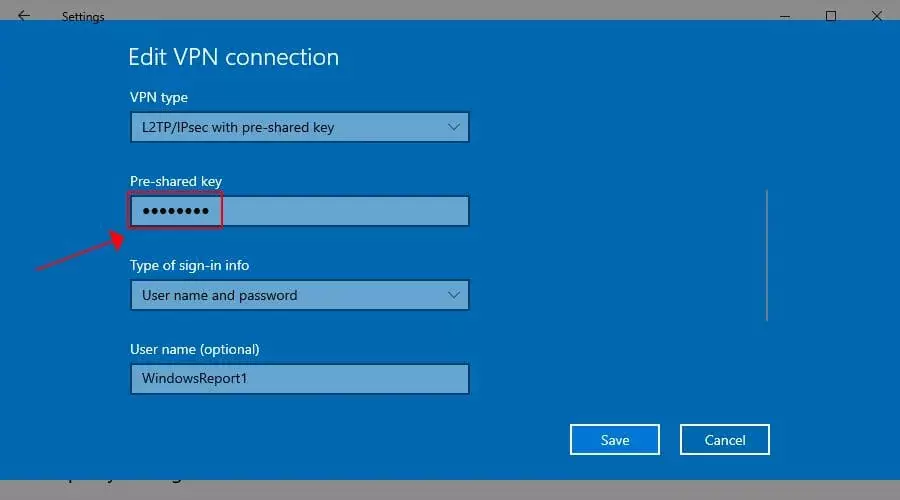
- に移動 VPN設定 L2TPVPN接続を選択します。
- クリック 高度なオプション その後 編集.
- 再入力します 事前共有鍵.
- クリック 保存.
ユーザー名とパスワードの状況と同様に、最初に入力した事前共有キーが間違っているか、VPNサーバー管理者によって変更された可能性があります。 新しい事前共有キーを追加した後、L2TP VPNに再度接続して、正常に機能するかどうかを確認してください。
ただし、L2TP VPN証明書に問題がある場合は、VPNクライアント側でできることは何もありません。 サーバー上の証明書を確認するか、管理者に問い合わせる必要があります。
または、サーバー管理者がVPNタイプを変更した場合に備えて、証明書と事前共有キーを使用してL2TP/IPsecを切り替えてみてください。
VPNプロキシ設定を確認してください
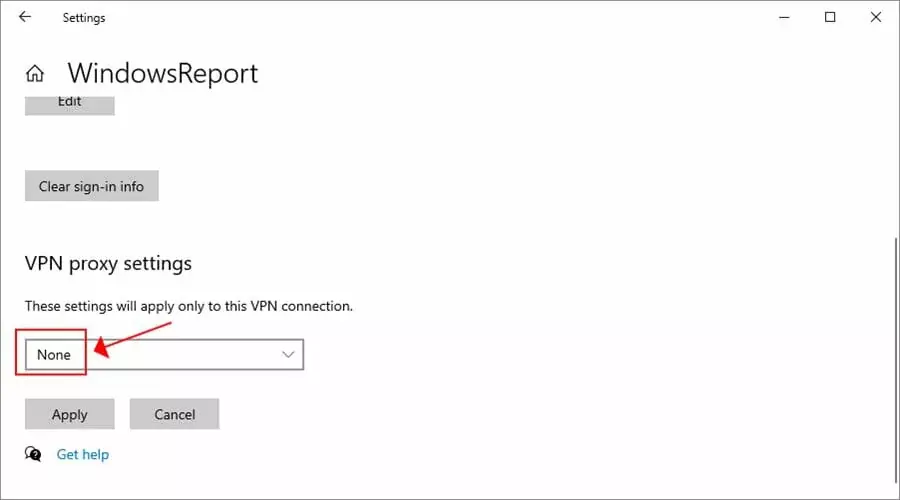
- に移動 VPN設定 L2TPVPNプロファイルをクリックします。
- 選択する 高度なオプション.
- 下にスクロールして VPNプロキシ設定
- VPN接続をプロキシサーバーにリダイレクトする必要がある場合は、プロキシ設定が正しいことを確認してください。
- それ以外の場合は、を選択してプロキシを削除します なし.
- クリック 申し込み.
VPNプロキシサーバーを使用する必要がある場合でも、一時的に無効にして、L2TP VPNに再度接続して、それが本当にプロキシの障害であるかどうかを確認してください。 正しく動作していない可能性があります。
その場合、あなたはすべきです プロキシサーバー接続の問題を修正、別のプロキシを使用するか、無効のままにします。
プレミアムVPNサービスを使用する
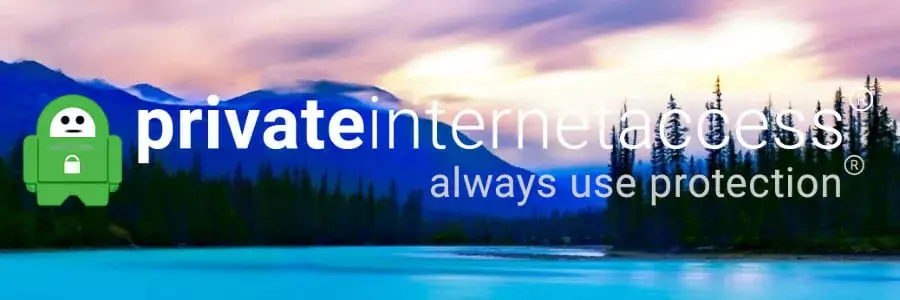
Windows 10で繰り返し発生するL2TP接続の問題に対処したくない場合は、次のようなプレミアムVPNサービスにアップグレードすることをお勧めします。 プライベートインターネットアクセス(PIA).
が所有している Kape Technologies、このツールは、Windows、macOS、Linux、Android、iOSなどのさまざまなデバイスにインストールできます。
PIAはOpenVPNとWireGuardを使用してネットワークトラフィックを保護しますが、PIAのL2TPログイン資格情報を使用してL2TP手動構成モードを選択することもできます。 アプリはネイティブをサポートしています ポートフォワーディング、キルスイッチ、静的および動的IPアドレス、および広告とマルウェアブロッカー。
PIAを使用して、NetflixUSおよびその他のストリーミングサービスのブロックを解除できます。 スプリットトンネリングモードを有効にする、専用DNSサーバーを使用してDNSクエリを保護し、さらには VPNでNATタイプを変更する. さらに、問題が発生した場合は、24時間年中無休のライブチャットサポートを利用できます。
PIAについて他に知っておくべきこと:
- 48か国で+3,300のVPNサーバー
- ストリーミングとトレント用に最適化
- ログやリークはありません
- 30日間の返金保証(無料トライアルなし)

プライベートインターネットアクセス
この高速で安全なVPNを利用して、Windows10でL2TP接続エラーが発生するのを防ぎます。
即購入
暗号化設定を確認してください
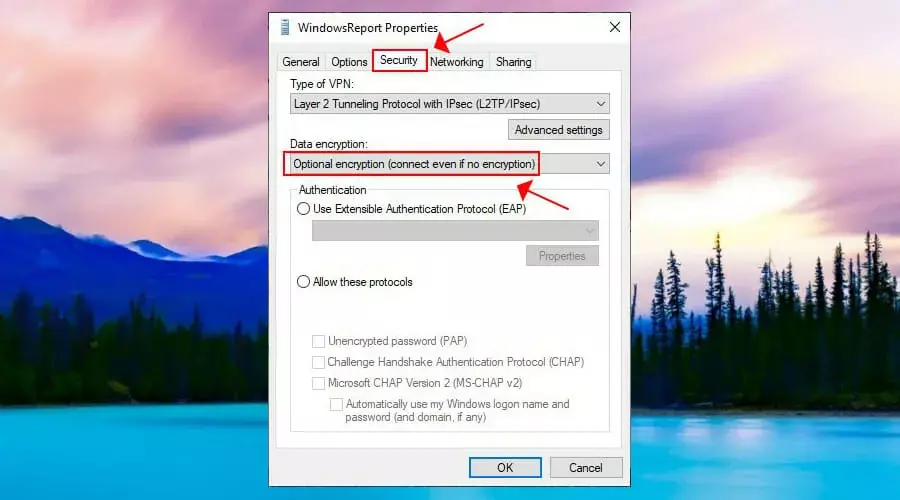
- 右クリック 始める ボタンをクリックしてに移動します ネットワーク接続.
- クリック アダプターオプションの変更.
- VPN接続を右クリックして、 プロパティ.
- に切り替えます 安全 タブ。
- セットする データ暗号化 に オプションの暗号化(暗号化されていない場合でも接続).
- クリック わかった.
VPNサーバーに暗号化の問題がある場合、これがWindows10でL2TPVPNに接続できない理由である可能性があります。 暗号化をオプションにすることで、この問題を一時的に解決できる場合があります。
しかし、 暗号化 はVPN接続の重要なコンポーネントであるため、VPNサーバー管理者に連絡して、この問題をできるだけ早く修正する必要があります。
認証設定を確認してください
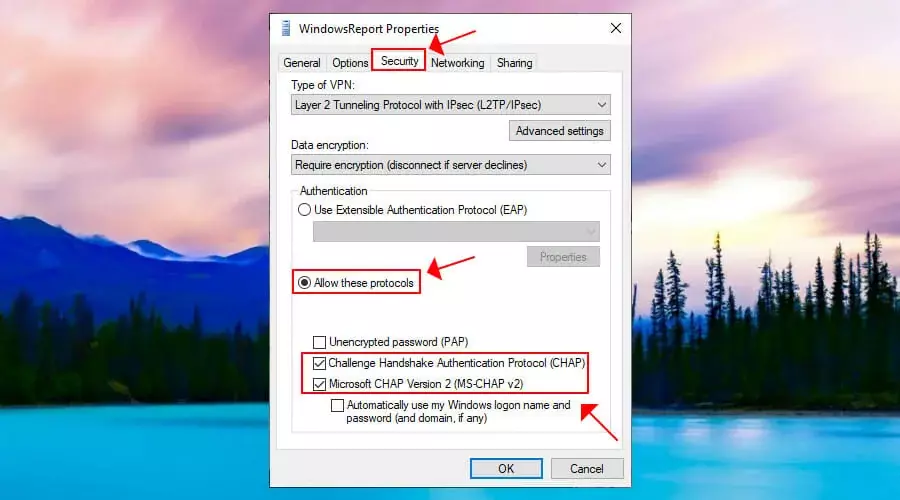
- に移動 ネットワーク接続 > アダプターオプションの変更.
- VPNを右クリックして、 プロパティ.
- に切り替えます 安全 タブ。
- で 認証、 選択する これらのプロトコルを許可する.
- 有効 チャレンジハンドシェイク認証プロトコル(CHAP).
- 有効 Microsoft CHAPバージョン2(MS-CHAP v2).
- クリック わかった.
L2TP接続の問題は、通常、次の原因で発生します 無効なVPN認証設定. 上記の構成を試して、機能するかどうかを確認してください。 それ以外の場合は、VPNサーバー管理者に連絡して支援を要求する必要があります。
ファイアウォールでL2TPポートを開きます
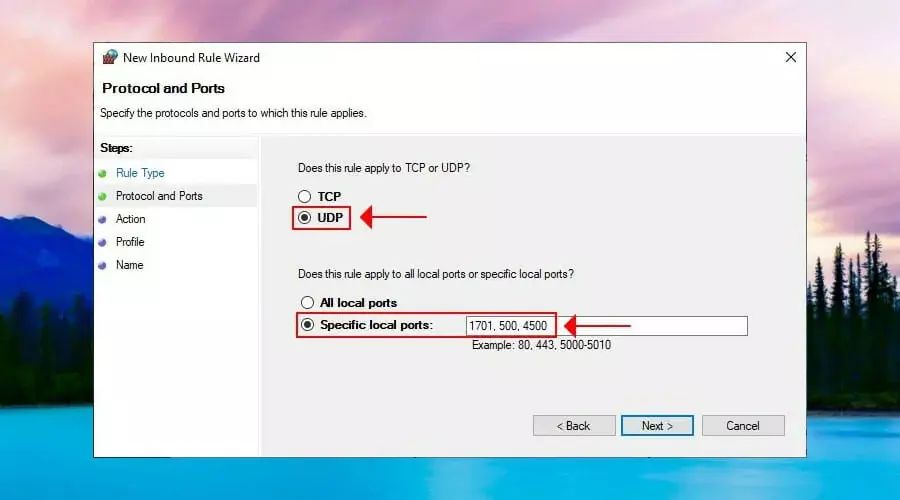
- クリック 始める ボタン、タイプ ファイアウォール、を選択します ファイアウォールとネットワーク接続.
- クリック 高度な設定 と はい UAC(ユーザーアカウント制御)によってプロンプトが表示された場合。
- 選択する インバウンドルール 左側にあります。
- クリック 新しいルール 右側のアクションパネル。
- で ルールタイプ、 選択する 港.
- で プロトコルとポート、 選択する UDP と 特定のローカルポート とタイプ 1701, 500, 4500.
- セットする アクション に 安全な場合は接続を許可します.
- ルール名を入力してクリックします 終了.
- に移動 アウトバウンドルール 同じことをします。
もしあなたの L2TPVPN接続がファイアウォールによってブロックされます、次に、ネットワークトラフィックを送受信するための正しいポートを開く必要があります。 ただし、上記のファイアウォール構成もVPNサーバーで行う必要があります。
レジストリを簡単に調整できます

- 押す Ctrl + R、 タイプ regedit、長押し シフト、を押します 入力.
- クリック はい ユーザーアカウント制御によってプロンプトが表示された場合。
- 上部のアドレスバー内にあるものを削除します。
- 次のアドレスを貼り付けて、 入力:
HKEY_LOCAL_MACHINESYSTEMCurrentControlSetServicesPolicyAgent - 開ける 編集 メニュー> 新しい をクリックします DWORD(32ビット)値.
- セットする UDPEncapsulationContextOnSendRuleを想定します 値の名前として。
- 右クリック UDPEncapsulationContextOnSendRuleを想定します を押して 変更.
- セットする 値データ に 2.
- セットする ベース に 16進数.
- クリック わかった.
- 次に、このアドレスを貼り付けて、 入力:
HKEY_LOCAL_MACHINESYSTEMCurrentControlSetServicesRasMan - 開ける 編集 メニュー> 新しい をクリックします DWORD(32ビット)値.
- セットする ProhibitIpSec 値の名前として。
- 右クリック ProhibitIpSec をクリックします 変更.
- セットする 値データ に 0.
- セットする ベース に 16進数.
- クリック わかった.
- コンピュータを再起動してください。
VPNサーバー、クライアント、またはその両方がホームルーターなどのNATの背後にある場合は、上記のレジストリ調整を使用して、NATトラバーサルの問題を修正できます。
より速い方法 レジストリを微調整し、Windows10をL2TPVPNに接続させます コマンドプロンプトに数行のコードを入力します(方法については、記事の内部を参照してください)。
ネットワークアダプタを再インストールします
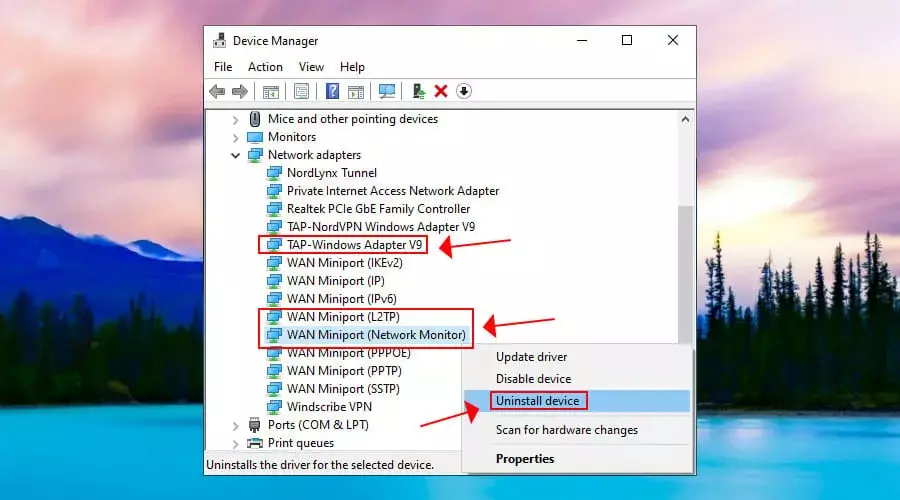
- 右クリック 始める ボタンをクリックしてに移動します デバイスマネージャ.
- を展開します ネットワークアダプタ メニュー。
- 右クリック TAP-WindowsアダプターV9 を選択します デバイスをアンインストールします.
- 離れる このデバイスのドライバソフトウェアを削除します チェックを外します。
- クリック アンインストール.
- 同じことをする WANミニポート(L2TP) と WANミニポート(ネットワークモニター).
- を開きます アクション メニューを選択して選択します ハードウェアの変更をスキャンする.
ネットワークアダプタをアンインストールしても、ドライバソフトウェアを削除しない場合、Windowsは自動的にそれらを再インストールします。 Windows10ネットワークアダプターの問題の修正 L2TPVPN接続の問題を処理するための実用的な方法です。
ネットワークドライバを更新します
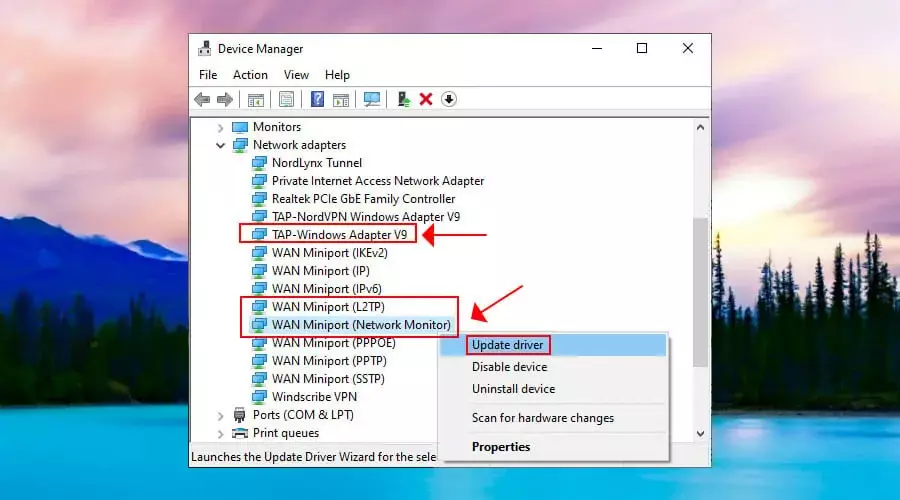
- に移動 デバイスマネージャ を展開します ネットワークアダプタ メニュー。
- 右クリック TAP-WindowsアダプターV9 を選択します ドライバーの更新.
- 選ぶ 更新されたドライバソフトウェアを自動的に検索します.
- 画面の指示に従います。
- 同じことをする WANミニポート(L2TP) と WANミニポート(ネットワークモニター).
あなたが受け取る場合 お使いのデバイスに最適なドライバはすでにインストールされています メッセージ、Windows Updateで新しいドライバーのバージョンを検索したり、ドライバーを手動でインストールしたり、を使用して新しいデバイスドライバーを自動的に見つけてインストールしたりできます。 ドライバー更新ツール.
IPsecサービスを再起動します
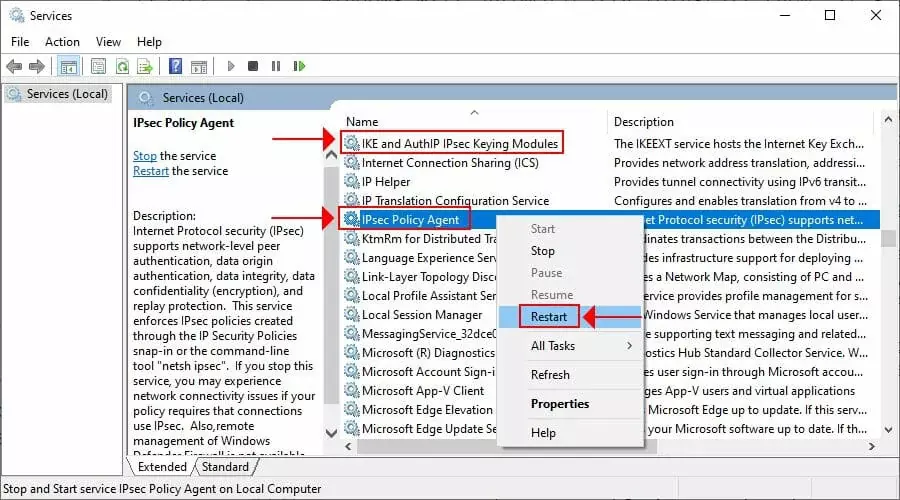
- クリック 始める ボタン、タイプ サービス、を押します 入力.
- 検索して右クリック IKEおよびAuthIPIPsecキーイングモジュール.
- 押す 再起動 (また 始める サービスが停止している場合)。
- 同じことをする IPsecポリシーエージェント.
Windows 10は、L2TPをIPsecと組み合わせて使用して、安全なトンネルを確立します。 L2TPではなくIPsecに問題がある場合は、サービスを再開できます。
それはまた良い方法です VPNエラー789を修正.
XboxLiveネットワークサービスをオフにします
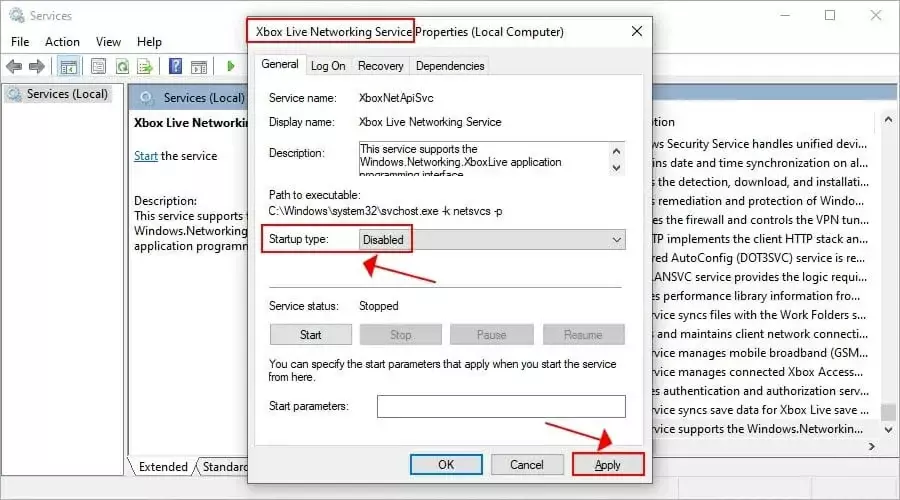
- に移動 サービス 見つけて XboxLiveネットワーキングサービス (リストの最後)。
- このエントリをダブルクリックして設定します スタートアップの種類 に 無効.
- クリック 申し込み.
- PCを再起動します。
Xbox Liveネットワークサービスは、チャットおよびマルチプレイヤー機能にIPsecプロトコルを使用します。 ただし、Windows 10L2TPVPNもIPsecを使用します。 また、多くのISPは、2つ以上の同時IPsec接続を許可していません。
したがって、特にXboxマルチプレーヤーゲームをプレイしていない場合は、XboxLiveネットワークサービスを無効にしてこの問題を修正できます。 これは、次の回避策でもあります。 VPNエラー809を修正.
結論として、Windows10でL2TPVPNに接続できない場合は、上記の12のソリューションが役立ちます。 ただし、このような問題についてもう心配したくない場合は、13番目のステップにスキップして使用することをお勧めします PIA 代わりは。 それはまた GoogleChromeに最適なVPN.
©CopyrightWindowsReport2021。 Microsoftとは関係ありません